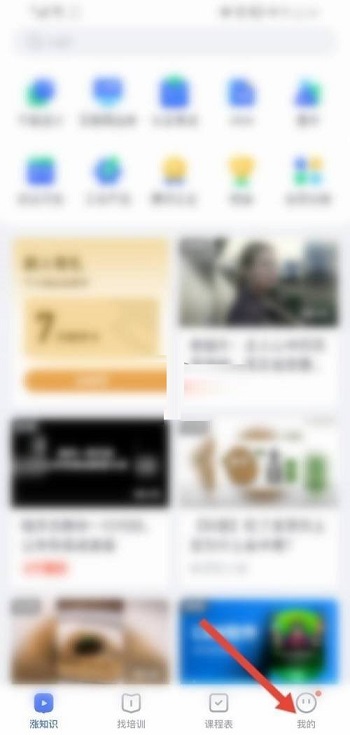
腾讯课堂是腾讯推出的专业在线教育平台,聚合大量优质教育机构和名师,内有众多在线学习精品课程,那么你知道腾讯课堂怎么实名认证吗?不知道的话就一起下拉学习吧。腾讯课堂怎么实名认证?第一步:首先进入腾讯课堂APP,点击下方【我的】(如图所示)。第二步:然后进入后,点击上方的头像(如图所示)。第三步:接着点击【实名认证】,按系统提醒进行操作步骤即可(如图所示)。看完上面的介绍,想必大家都清楚了吧,非凡软件
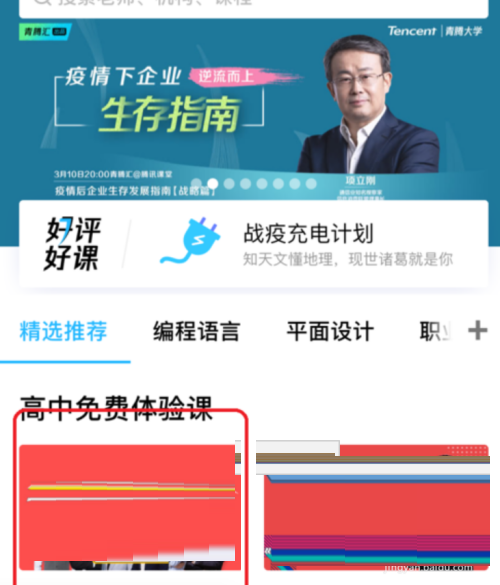
腾讯课堂是腾讯推出的专业在线教育平台,聚合大量优质教育机构和名师,内有众多在线学习精品课程,很多人不知道腾讯课堂在哪分享课堂,那么就让我们一起来看看吧。腾讯课堂在哪分享课堂?第一步:打开腾讯课堂APP,点击一个课程进入;第二步:然后点击右上角的三点图标;第三步:然后点击“分享”,选择分享途径,然后分享给需要分享的好友即可。以上就是小编此次带来的全部内容了,非凡软件站为您提供最好用的软件教程,为您带

腾讯课堂是腾讯推出的专业在线教育平台,聚合大量优质教育机构和名师,内有众多在线学习精品课程,那么使用腾讯课堂时如何复制课堂账号?下面就带来了腾讯课堂复制课堂账号的方法,一起来看看吧。腾讯课堂如何复制课堂账号?第一步:首先打开【腾讯课堂】,点击【我的】页面,点击【设置】选项;第二步:然后在【设置】页,找到【账号与安全】选项,点击打开;第三步:最后,就能看到【课堂账号】,点击【复制】即可。好了,今天的

有不少朋友发现自己在使用腾讯课堂的时候麦克风是开启的状态,想要关闭它,但是不知道怎么做,下面小编就为你带来了方法介绍,希望可以帮助到你哦!腾讯课堂麦克风关闭方法分享1、首先在设置页面,单击应用管理。2、然后在应用管理界面,单击应用权限。3、接着进入应用权限界面,单击麦克风。4、最后关闭腾讯课堂,这样就关闭麦克风成功。看完,想必大家都清楚了吧,非凡软件站还有着很多实用软件教程和最新的手机资讯,快快关
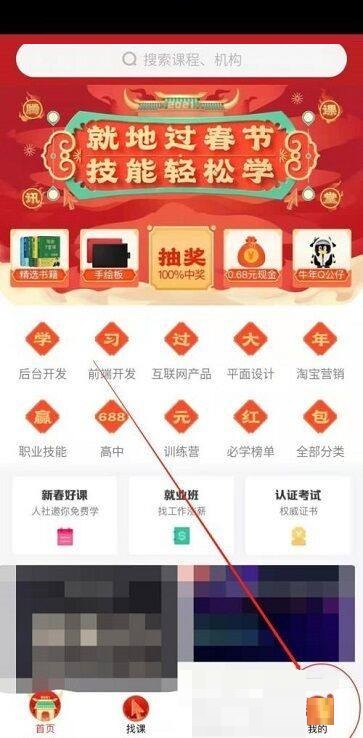
在腾讯课堂当中大家要是下载视频的话,可以对默认的清晰度进行设置哦!今天小编为大家带来了有关下载清晰度的更改方式介绍,一起来看看吧!腾讯课堂下载清晰度更改方式一览第一步:在腾讯课堂首页点击“我的”(如图所示)。第二步:进入我的页面,点击“设置”(如图所示)。第三步:进入设置页面,点击“优先下载清晰度”(如图所示)第四步:选择相应的清晰度,并点击“确认”(如图所示)。好了,今天的分享就到这里了,想要了
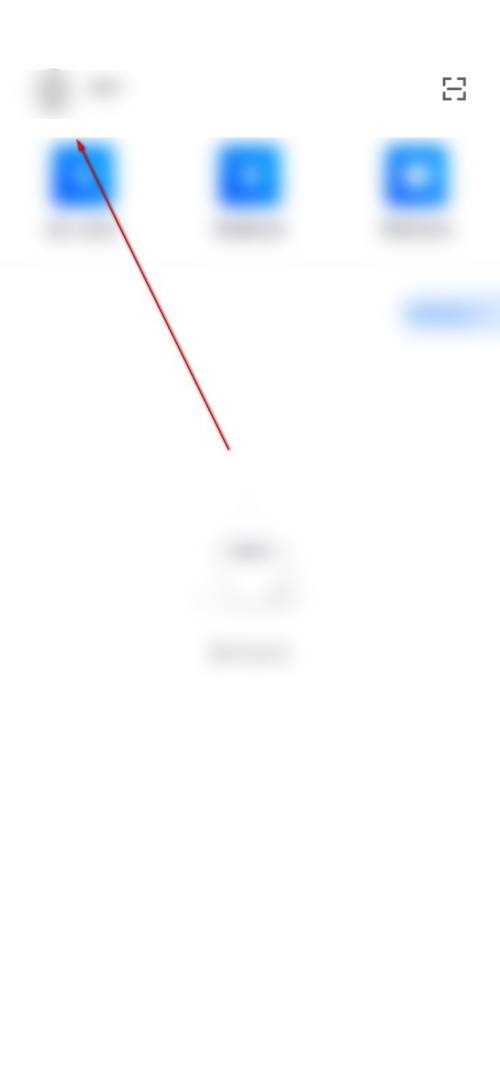
腾讯课堂app当中的账户其实是可以升级的,很多用户看到别人都升级了,自己也想要升级,下面小编为你带来了升级方法介绍,一起来了解一下吧!腾讯课堂帐户升级指南1、首先打开腾讯课堂,点击进入头像。2、然后点击按钮,打开设置。3、接着在此选择上方的帐户信息,开启主页。4、最后点击升级,即可升级帐户。好了,今天的分享就到这里了,想要了解更多热门资讯教程就来非凡软件站,快快收藏吧,更多精彩不容错过!
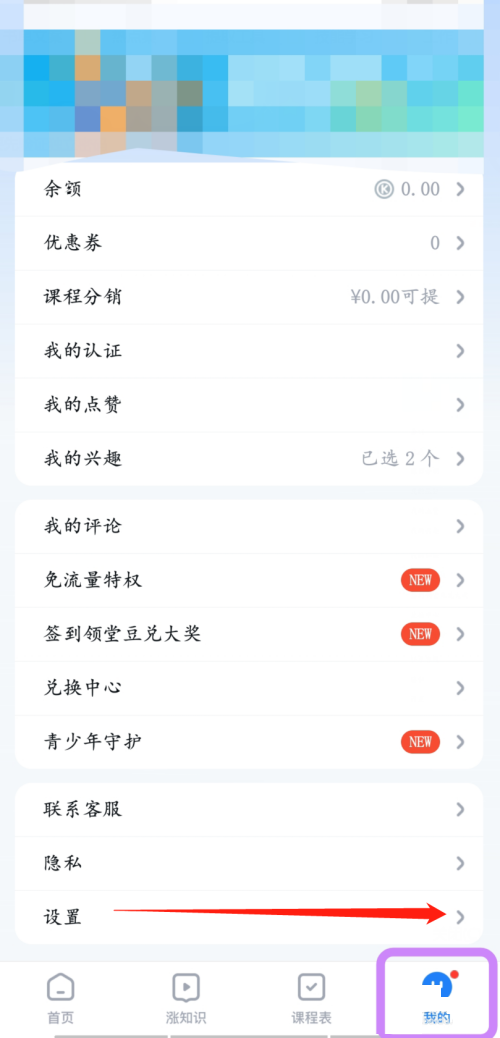
有不少用户们在腾讯课堂当中想要复制一下自己的课堂账号但是找不到这个账号在什么位置,针对这个问题下面小编为你带来了有关的介绍,一起来了解一下吧!腾讯课堂课堂账号复制方法一览1、首先,在手机桌面找到【腾讯课堂】,点击进入。打开【我的】页面,点击【设置】选项;2、然后在【设置】页,找到【账号与安全】选项,点击打开;3、最后,就能看到【课堂账号】,点击【复制】即可。以上就上小编今日为大家带来的所有内容了,
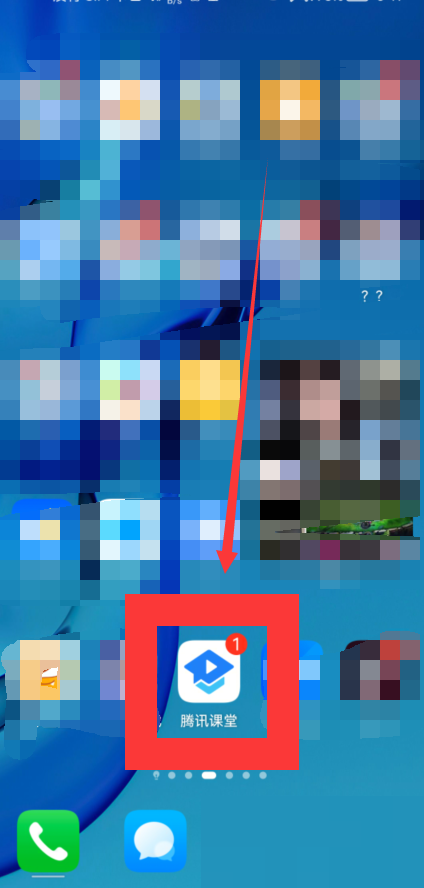
腾讯课堂会根据用户的兴趣来为用户推荐感兴趣的课程内容,在这之前,用户需要先设置一下自己的兴趣。那么腾讯课堂怎么设置我的兴趣呢?有需要的小伙伴一起来下文看看吧。腾讯课堂怎么设置我的兴趣1、首先在手机桌面上打开并进入到腾讯课堂。2、然后进入后点击首页底部的【我的】。3、最后点击【我的兴趣】就可以选择自己的兴趣了。好了,今天的分享就到这里了,想要了解更多热门资讯教程就来非凡软件站,快快收藏吧,更多精彩不

在腾讯课堂中,用户的个人账号被称为课堂账号,可通过搜索课堂账号加好友。那么腾讯课堂在哪看课堂账号呢?想知道答案的小伙伴就跟小编一起来看看吧!腾讯课堂在哪看课堂账号1、首先进入手机的腾讯课堂软件,点击我的选项。2、然后点击下面的设置选项。3、接着点击上面的帐号与安全。4、最后就可查看到课堂帐号。以上就是腾讯课堂在哪看课堂账号的全部内容了,非凡软件站为您提供最好用的手机教程,为您带来最新的手机资讯!
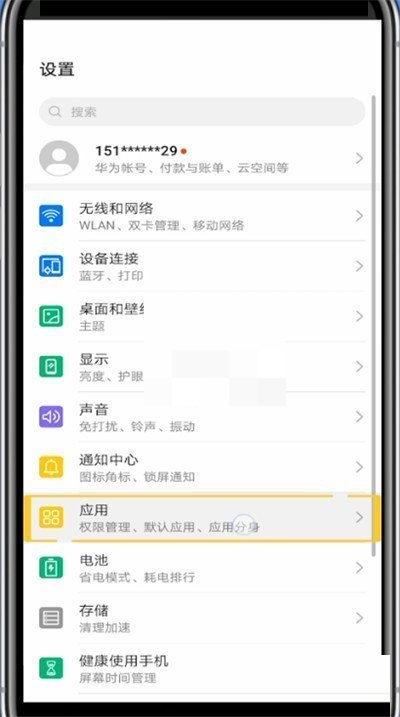
腾讯课堂是有小窗口播放功能的,要使用这项功能的话,得先去手机设置里开启权限。小编整理了一些相关内容分享给大家,有需要的朋友可以来看看哦。腾讯课堂如何小窗口播放1、首先打开手机设置,点击应用;2、然后点击权限管理;3、找到腾讯课堂点击进入;4、最后勾选悬浮窗权限即可。以上就是腾讯课堂如何小窗口播放的全部内容了,非凡软件站为您提供最好用的手机教程,为您带来最新的手机资讯!
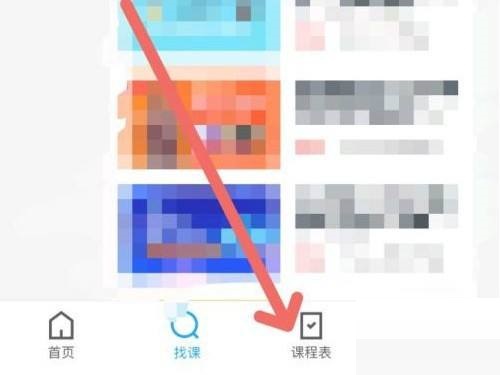
有不少新手在使用腾讯课堂的时候不清楚应该从哪里进入自己想学的课程,针对这个问题下面小编为大家带来了有关的方法介绍,一起来了解一下吧!腾讯课堂进入课堂方法介绍1、首先打开腾讯课堂app,选择右下方课程表版块。2、然后找到正在上的课,点击即可进入该课堂。看完,想必大家都清楚了吧,非凡软件站还有着很多实用软件教程和最新的手机资讯,快快关注我们吧!
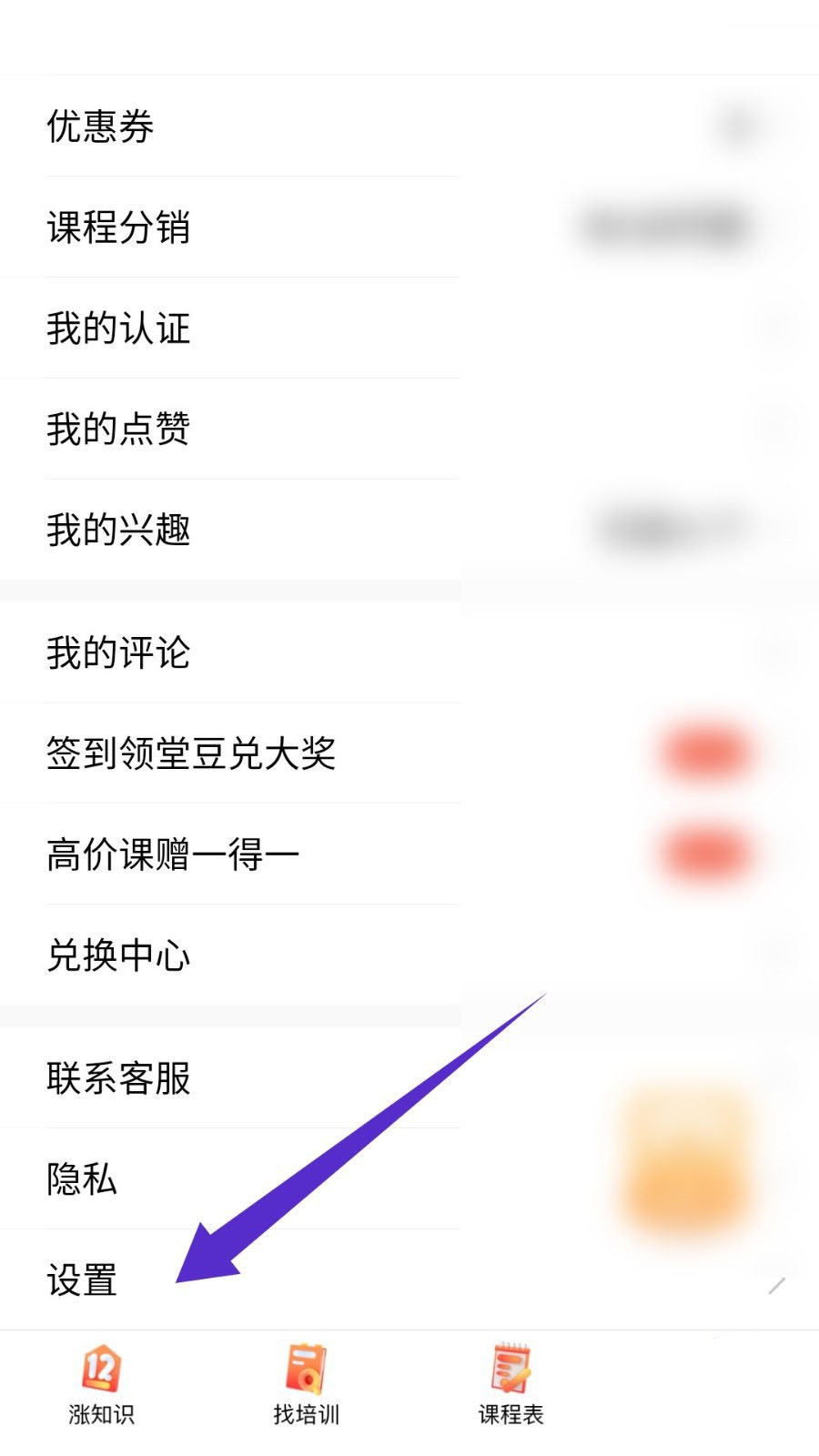
有不少的朋友都有在腾讯课堂app当中注册账户,那么如果我们不想要这个账户了的话,应该怎样注销掉呢?下面就让小编来告诉你具体的做法吧!腾讯课堂账户注销方法详解1、首先进入腾讯课堂后,找到设置打开。2、在设置界面,点击关于选项。3、然后在关于界面,选择下面的注销协议。4、找到协议界面,选择底部的注销账户。5、最后点击确认注销即可。看完,想必大家都清楚了吧,非凡软件站还有着很多实用软件教程和最新的手机资
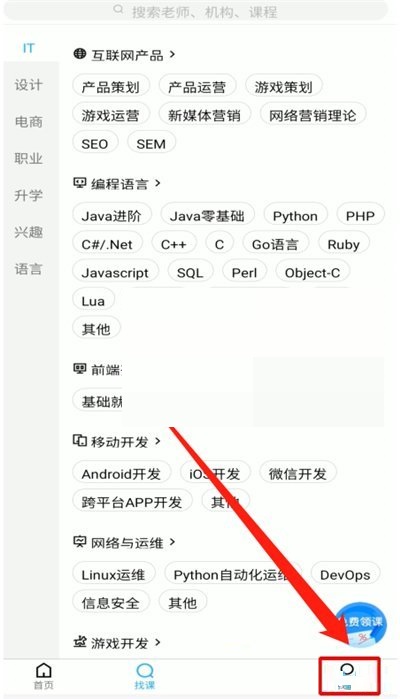
腾讯课堂app有一个后台播放的功能,能够让大家在切换app的时候依旧播放视频内容,那么这个功能想要关闭的话应该怎么做呢?下面跟着小编一起来看看吧!腾讯课堂后台播放关闭方式一览1、首先打开腾讯课堂app,点击右下角的“我的”。2、然后点击下方的“设置”。3、最后将【开启后台播放】后面的开关给关掉即可。看完,想必大家都清楚了吧,非凡软件站还有着很多实用软件教程和最新的手机资讯,快快关注我们吧!
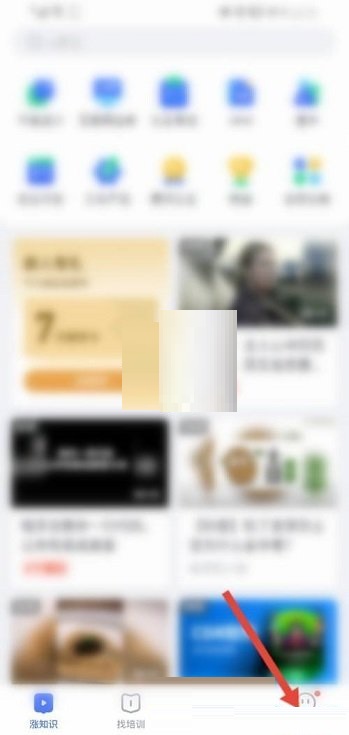
疫情原因很多的学校和同学们都通过线上开展课堂教学,腾讯课堂作为一款很不错的教学平台,支持多项实用的功能服务,想要上传日志应该如何操作呢?下面就来和小编一起看看吧!腾讯课堂上传日志操作方法分享1、首先进入手机腾讯课堂,点击我的。2、然后点击下面的设置选项。3、接着点击下面的上传日志选项。4、最后点击确定即可。以上就是腾讯课堂上传日志操作方法分享的全部内容了,非凡软件站为您提供最好用的手机教程,为您带
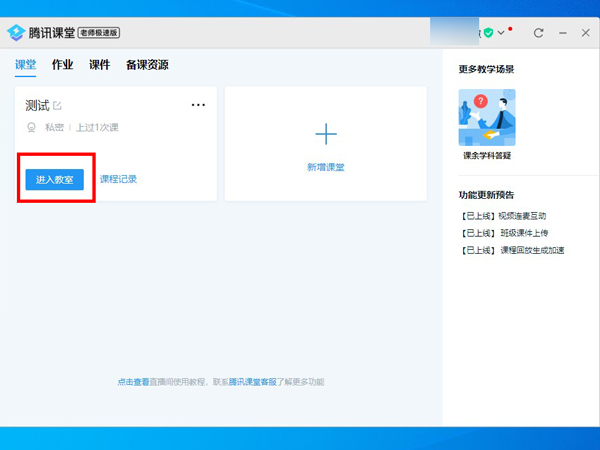
腾讯课堂麦克风怎么打开?疫情封控在家,学生上课都是通过线上进行,而腾讯课堂用户也用得最多,于是接下来小编为大家准备了腾讯课堂麦克风开关设置方法,快来学习一下吧!腾讯课堂麦克风开关设置教程 1、首先老师在【课堂】栏下点击【新增课堂】,输入课堂名称,权限,点击【进入教室】。 2、然后输入授课内容,点击【确认】,点击【上课】。 3、最后点击麦克风图标,打开【麦克风】右侧开关即可。 以上就上小编今日为大家

腾讯课堂是很多小伙伴都在使用的学习软件,大家在家可以观看教学直播。在使用的时候遇到不懂的问题,可以看看小编带来的腾讯课堂app常见问题使用技巧分享!腾讯课堂app常见问题使用技巧分享 1、开启腾讯课堂app,选择右下方课程表版块。2、找到正在上的课,点击即可进入该课堂。如果是输入ID进入课堂:登录腾讯课堂学生版,选择主页左上方头像下的三角形按钮,找到更多,选择想要上课的课堂ID,将ID输入进去并

腾讯课堂直播上课的时候,很多小伙伴想要做别的事,又怕老师知道,那么我们切屏出去老师会发现吗?好奇的小伙伴可以跟随非凡小编一起来看看!腾讯课堂切屏出去老师会发现吗1、腾讯课堂老师不知道截屏,因为腾讯课堂老师看不到学生的屏幕。如果能监控你的桌面,应该先邀请你打开权限,但是腾讯课堂没有这个功能。2、在腾讯的教室里,如果中途切换设备,时长是不记录的。而且只计算现在使用的数量。如果您更改帐户,您将不会记录持

腾讯课堂直播视频是可以回放的,很多小伙伴使用的时候发现视频过期了,那么怎么办呢?接下来就跟随非凡小编一起来看看吧,希望能够对大家有所帮助!腾讯课堂视频过期了怎么办方法一:手机版首先打开手机腾讯课堂,进入后点击界面底部的“课程表”。然后选择并点击想要查看回放的课程,点击进入选择章节,点击一下即可进行观看回放。方法二:电脑版1、打开电脑上的浏览器,通过百度搜索找到“腾讯课堂”或者直接输入网址ke.qq
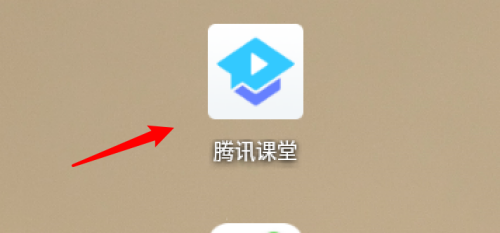
腾讯课堂为了不浪费用户的数据流量,默认关闭了数据流量下载视频的功能,若用户流量充足的话,可以开启移动网络下载。想要了解具体操作的小伙伴可以跟小编一起来看看哦!腾讯视频怎么设置使用移动网络下载视频1、打开腾讯课堂。2、点击我的。3、下滑个人页面。4、点击设置。5、点击关闭仅wifi下载的开关。6、设置完成。好了,今天的分享就到这里了,想要了解更多热门资讯教程就来非凡软件站,快快收藏吧,更多精彩不容错
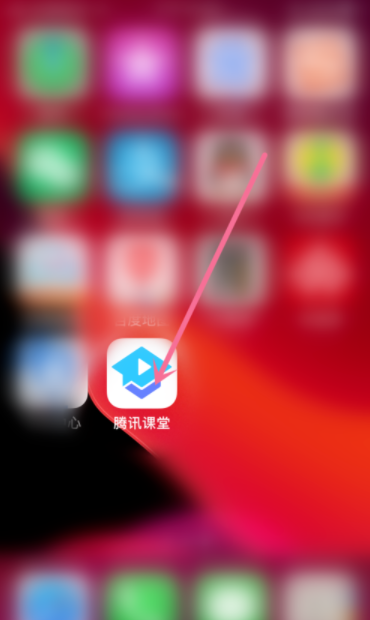
腾讯课堂可以在线观看直播课程,下面小编给大家带来了腾讯课堂选课程方法分享,感兴趣的小伙伴不要错过,赶紧来看看吧!腾讯课堂选课程步骤一览1.点击打开腾讯课堂。2.然后在打开页面点击找课选项栏。3.随后选择需要学习的课程类型。4.之后进入到课程的列表中有相关的课程讲述并点击需要学习的课程选项。5.依次进入到视频播放的页面中点击播放按钮。6.此时就进行学习了,听到导师的讲课。看完腾讯课堂选课程步骤一览,

腾讯课堂很适合用来上网课,可以在疫情期间为学校的同学们提供线上授课的服务,支持课堂直播的操作,如果学生在上面观看直播的回放记录老师是否能看到呢?下面就来一起看看吧!腾讯课堂看回放老师有记录吗腾讯课堂看回放老师有记录,老师可以看见我们何时进入课堂,观看直播时长,是否观看回放,观看多久的回放。所以课后看回放的行为老师可以知道的。腾讯课堂作为国内最大的在线职业教育平台,一端连接有学习需求的用户,一端连接

腾讯课堂是很多学生上网课的软件,我们在使用时,想要打开摄像头在哪开启呢,下面我们一起看看腾讯课堂摄像头流程一览吧。腾讯课堂摄像头在哪打开1、老师在【课堂】栏下点击【新增课堂】,输入课堂名称,权限,点击【进入教室】。 2、输入授课内容,点击【确认】,再点击摄像头开启进行上课即可。 看完腾讯课堂摄像头流程,想必大家都清楚了吧,非凡软件站还有着很多实用软件教程和最新的手机资讯,快快关注我们吧!
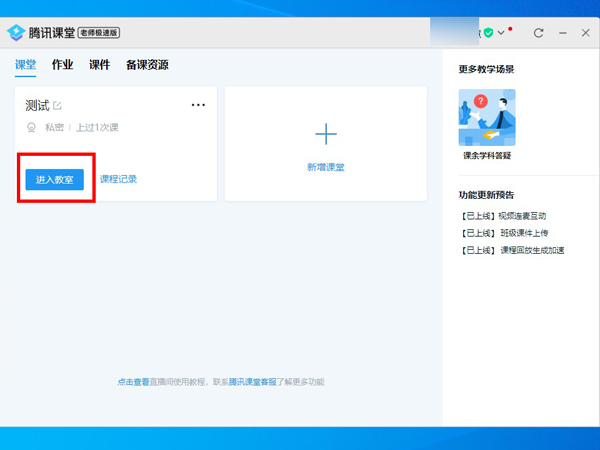
线上网课很多小伙伴都会用到腾讯课堂,那么大家知道腾讯课堂怎么打开虚拟背景吗,别着急,下面跟着小编一起看看腾讯课堂开启虚拟背景图片步骤一览吧。腾讯课堂怎么打开虚拟背景1、老师在【课堂】栏下点击【新增课堂】,输入课堂名称,权限,点击【进入教室】。2、输入授课内容,点击【确认】,点击【上课】。 3、点击【虚拟桌面】,设置一个背景即可。 看完腾讯课堂开启虚拟背景图片步骤,想必大家都清楚了吧,非凡软件站还有
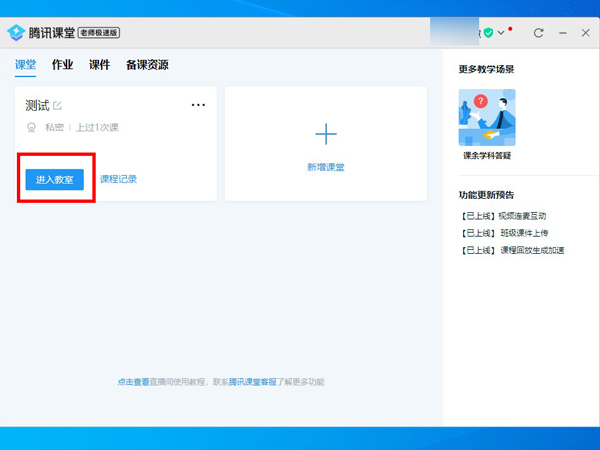
现在在家上网课,我们会需要用到很多的网课软件,像是腾讯课堂,  大家也需要开启麦克风和老师交流,那么麦克风具体在哪里打开呢?来和小编了解一下吧。腾讯课堂电脑版在哪开麦克风?通过控制麦克风开关开麦方法:1、老师在【课堂】栏下点击【新增课堂】,输入课堂名称,权限,点击【进入教室】。 2、输入授课内容,点击【确认】,点击【上课】。 3、点击麦克风图标,打开【麦克风】右侧开关即可。 通过调节麦克
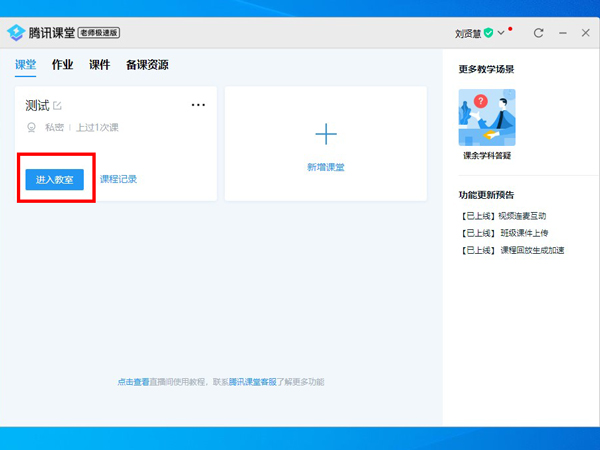
腾讯课堂可以在线上课,让大家在家就可以学习。很多小伙伴设置的时候,不知道怎么选择课堂背景,下面小编带来了详细的介绍,希望能够对大家有所帮助!腾讯课堂背景怎么修改1、老师在【课堂】栏下点击【新增课堂】,输入课堂名称,权限,点击【进入教室】。2、输入授课内容,点击【确认】,点击【上课】。3、点击【虚拟桌面】即可更改腾讯课堂背景。以上就是腾讯课堂背景怎么修改的全部内容了,非凡软件站为您提供最好用的手机教
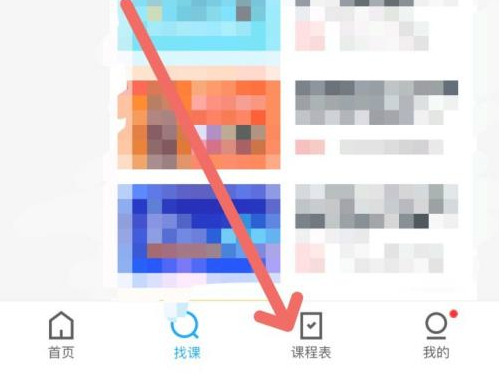
腾讯课堂想必大家都陌生吧,疫情期间很多学校用的就是腾讯课堂app开展线上授课。那么对于学生来说,如何加入老师的课堂呢?感兴趣的朋友可以和小编一起来看看哦。腾讯课堂如何进入课堂1、打开腾讯课堂app,点击最下面的课程表。2、找到正在上课的课堂,点击进入即可加入老师课堂听课。如果是输入ID进入课堂:请登录腾讯课堂学生版,在主界面点击左上角头像下的三角按钮,选择更多,选择上课ID进入课堂,输入老师所给的

疫情下很多小伙伴都有过在家上网课的时候,腾讯课堂就是一款非常好用的线上课堂,那么大家知道腾讯课堂麦克风在哪设置吗,接下来跟着小编一起看看具体的开启方法吧。腾讯课堂麦克风在哪打开在腾讯课堂中,只有老师可以自主开麦,而学生需要提交【举手】申请,老师同意之后才可以开麦。腾讯课堂怎么打开麦克风1、打开腾讯课堂APP,进入需要参与的课程视频。 2、点击左下角三横图标选择【举手】按钮,老师同意后即可连麦发言。

腾讯课堂这款软件可以让学生们在平台上进行网课,而且每个同学都可以在线开视频和麦克风说话,但是腾讯课堂怎么禁用麦克风权限呢?别着急,小编这就告诉大家关闭的具体操作。腾讯课堂怎么禁用麦克风权限?1、在手机设置菜单中点击【应用管理】。 2、点击【权限管理】。 3、在权限选项页面点击【麦克风】,找到腾讯课堂后关闭权限即可。 以上就是腾讯课堂怎么禁用麦克风权限的全部内容了,非凡软件站为您提供最好用的手机教程
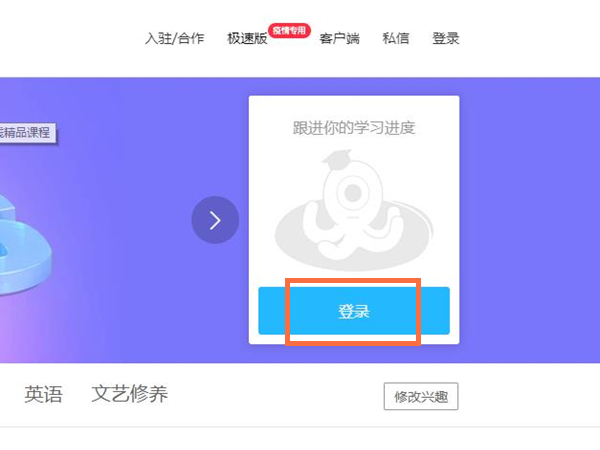
在疫情期间,许多线上直播上课的软件都成为了不可或缺的功能,腾讯课堂作为其中的一员大将,很多同学自然是少不了要登录它,那么腾讯课堂有扫一扫功能吗?腾讯课堂有扫一扫功能吗腾讯课堂没有扫一扫功能,只能使用QQ或者微信扫描电脑版腾讯课堂二维码进行登录,具体操作步骤如下:1、在网页上进入腾讯课堂官方网站,点击登录。2、使用QQ/微信扫描即可登录。看完,想必大家都清楚了吧,非凡软件站还有着很多实用软件教程和最

在使用腾讯课堂上课时,为了方便用户操作,当我们需要切出去处理其它事情的时候,可以使用后台播放功能,并不会影响上课时长。下面就跟小编一起看看怎么设置吧,有兴趣的小伙伴不要错过哦!腾讯课堂怎么设置后台播放1.首先下载腾讯课堂安装完成。2.跳出页面点击同意进入。3.进入点击允许登录账号。好了,关于腾讯课堂的内容分享就到这里了,想要学习更多软件教程就来非凡软件站,快快收藏吧,更多精彩不容错过!

腾讯课堂是一款超级强大的在线教育平台,里面有着丰富的在线学习精品课程,下面小编就教大家怎么查找考研相关的学习课程,有需要的小伙伴不要错过。腾讯课堂怎么看考研相关学习课程1.首先下载安装腾讯课堂APP,安装到手机中。2.点击进入软件点击未登录。3.选择适合自己的账号点击登录。以上就是腾讯课堂查找考研相关的学习课程的方法的全部内容了,非凡软件站为您提供最好用的软件教程,和最新的软件资讯,赶快来关注吧!